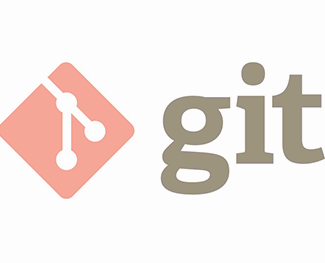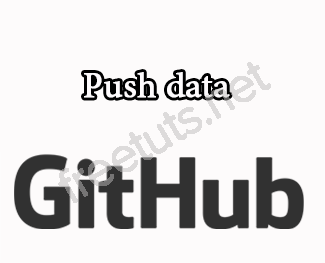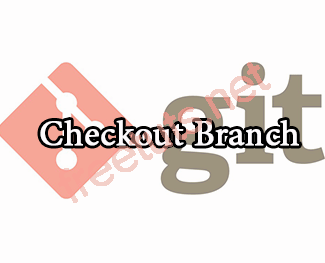Git - Thêm remote Repository
Để làm việc với remote thì ban phải có server và cài đặt git remote trên đó, điều này rất ít bạn có điều kiện làm, may ra công ty lớn thì mới có. Tuy nhiên hiện nay có một số server cung cấp dịch vụ miễn phí (có phí) như github, gitlab ... nên bạn có thể sử dụng dịch vụ này của họ để học và quản lý dự án của riêng mình.

Bước đầu tiên bạn cần phải thêm một remote repository vào local repository, điều này có nghĩa là phiên bản tại local sẽ là nơi làm việc của bạn và phiên bản trên remote chính là nơi lưu trữ mã nguồn chính của dự án, tại remote các thành viên sẽ thực hiện các thao tác pull và push để đưa code và lấy code về local.
1. Add remote repository
Để thêm một remote repo vào local repo thì bạn sử dụng cú pháp sau:
$ git remote add [shortname] [url]
Bài viết này được đăng tại [free tuts .net]
Trong đó:
- shortname: là tên mà bạn muốn đặt cho remote repo
- url: là đường dẫn trỏ đến repo, phần đuôi của URL sẽ là
.git
$ git remote add freetuts https://github.com/TheHalfHeart/freetuts.git
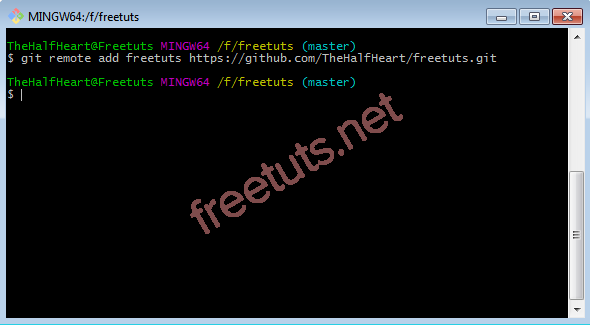
Trường hợp bạn đặt tên remote đã tồn tại thì sẽ bị thông báo lỗi là "fatal: remote origin already exists." Để giải quyết vấn đề này bạn có thể thực hiện 3 thao tác sau:
- Chọn một cái tên khác.
- Đổi tên của remote đã tồn tại đó sang tên khác.
- Xóa remote đã tồn tại đó.
2. Xem remote repo đã thêm
Để xem remote mà bạn đã thêm thì sử dụng lênh $ git remote hoặc $ git remote -v.
$ git remote freetuts
$ git remote -v freetuts https://github.com/TheHalfHeart/freetuts.git (fetch) freetuts https://github.com/TheHalfHeart/freetuts.git (push)
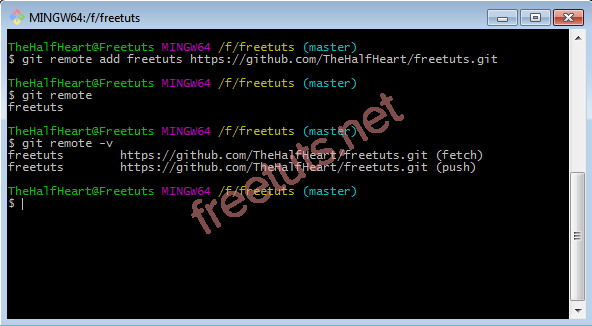
3. Thay đổi link của remote repository
Giả sử bạn gõ bị nhầm link của remote repository nên cần phải thay đổi lại link, lúc này bạn hãy sử dụng lệnh sau.
$ git remote set-url <shortname> <link>
Ví dụ: Cập nhật đường link của repo freetuts
$ git remote set-url freetuts https://github.com/TheHalfHeart/freetutsrepo.git
4. Lời kết
Như vậy ta sử dụng lệnh $ git remote để xem danh sách remote đã thêm theo tên, và $ git remote -v để xem thông tin chi tiết của tất cả remote đã thêm.

 Git - Xóa remote repository
Git - Xóa remote repository  Kỹ thuật Phân tích giá trị biên và phân vùng tương đương
Kỹ thuật Phân tích giá trị biên và phân vùng tương đương  Git - thao tác thư mục
Git - thao tác thư mục  Git - Lệnh merge branch - Xử lý conflict
Git - Lệnh merge branch - Xử lý conflict  Git - Cấu hình username và email
Git - Cấu hình username và email  Git - Lệnh tạo Branch
Git - Lệnh tạo Branch  Git - Amend, thay đổi commit cuối cùng
Git - Amend, thay đổi commit cuối cùng  Cách khai báo biến trong PHP, các loại biến thường gặp
Cách khai báo biến trong PHP, các loại biến thường gặp  Download và cài đặt Vertrigo Server
Download và cài đặt Vertrigo Server  Thẻ li trong HTML
Thẻ li trong HTML  Thẻ article trong HTML5
Thẻ article trong HTML5  Cấu trúc HTML5: Cách tạo template HTML5 đầu tiên
Cấu trúc HTML5: Cách tạo template HTML5 đầu tiên  Cách dùng thẻ img trong HTML và các thuộc tính của img
Cách dùng thẻ img trong HTML và các thuộc tính của img  Thẻ a trong HTML và các thuộc tính của thẻ a thường dùng
Thẻ a trong HTML và các thuộc tính của thẻ a thường dùng